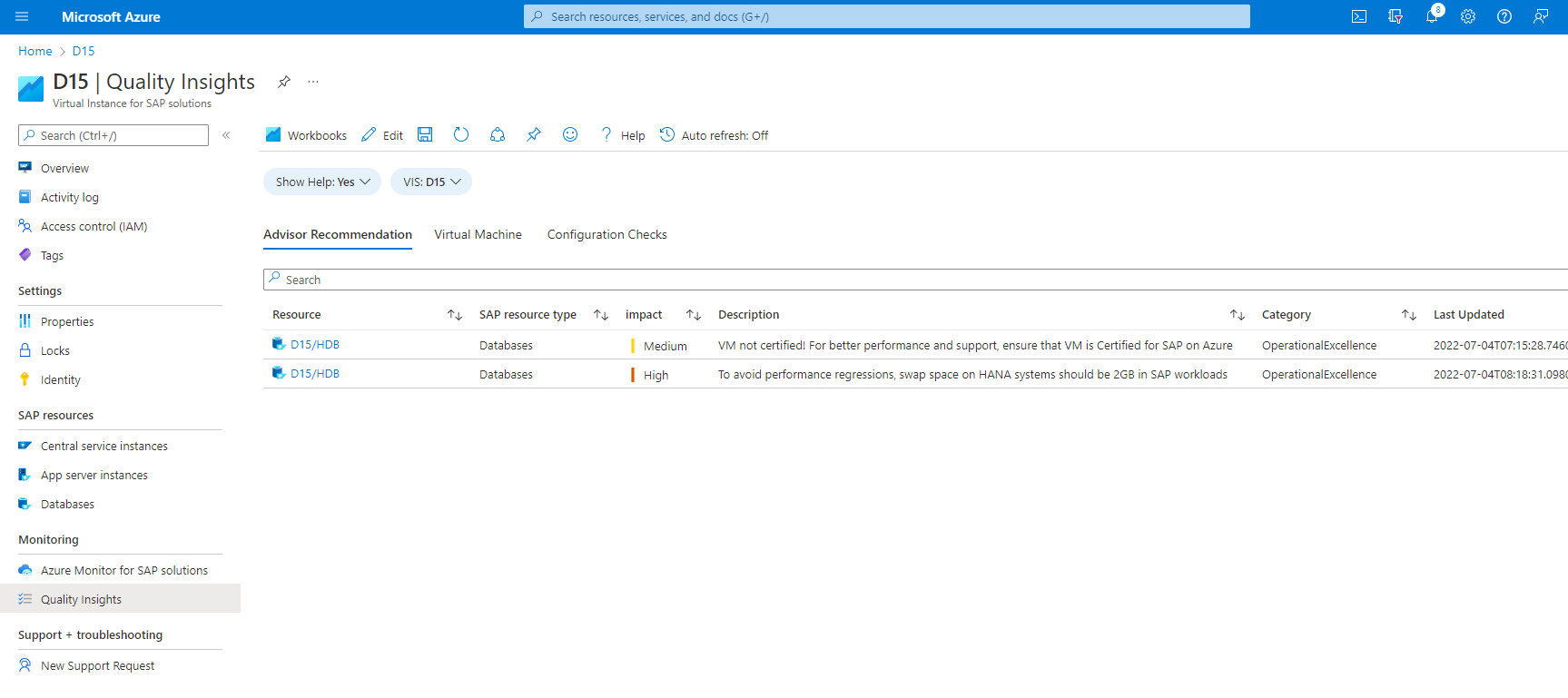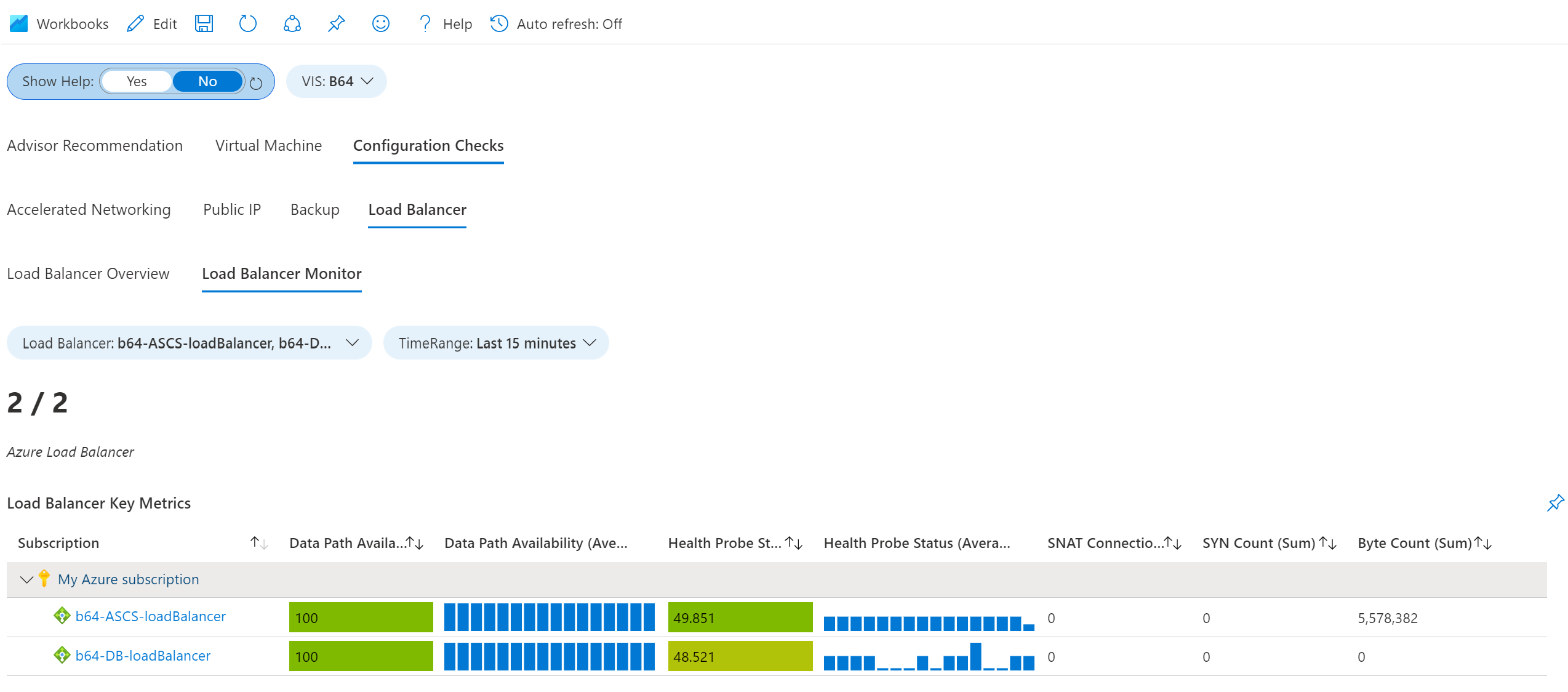你当前正在访问 Microsoft Azure Global Edition 技术文档网站。 如果需要访问由世纪互联运营的 Microsoft Azure 中国技术文档网站,请访问 https://docs.azure.cn。
获取 SAP 解决方案虚拟实例的质量检查和见解
Azure Center for SAP 解决方案中的 Quality Insights Azure 工作簿提供了有关 SAP 系统资源的见解,因为对 VIS 运行了 100 多次质量检查。 该功能是内置于 SAP 解决方案虚拟实例 (VIS) 的监视功能的一部分。 这些质量检查可确保 SAP 系统使用 Azure 和 SAP 最佳做法来提高可靠性和性能。
在本操作指南中,你将了解如何使用质量检查和见解获取有关 SAP 系统中各种配置的详细信息。
先决条件
- 已 使用 Azure SAP 解决方案中心创建的 SAP 系统或 在 Azure SAP 解决方案中心注册的 SAP 系统。
打开 Quality Insights 工作簿
若要打开工作簿,请执行以下操作:
登录 Azure 门户。
在 Azure 门户搜索栏中搜索并选择“Azure SAP 解决方案中心”。
在“Azure SAP 解决方案中心”页面的边栏菜单上,选择“SAP 解决方案虚拟实例”。
在“SAP 解决方案虚拟实例”页面上,选择你想要深入了解的 VIS。
在 VIS 边栏菜单中的“监视”下,选择“Quality Insights”。
工作簿中有多个部分:
- 选择默认的顾问建议选项卡可,查看 Azure SAP 解决方案中心为 VIS 中的不同实例提出的建议列表
- 选择“虚拟机”选项卡可查找有关 VIS 中 VM 的信息
- 选择“配置检查”选项卡可查看 VIS 的配置检查
获取顾问建议
Azure SAP 解决方案中心中的质量检查功能可对所有 VIS 资源进行验证检查。 这些质量检查验证 SAP 系统配置遵循建议的 Azure 上的 SAP 的最佳做法。 如果 VIS 未遵循这些最佳做法,你会收到 Azure 顾问的建议。 Azure SAP 解决方案中心对所有 VIS 资源运行 100 多项质量检查。 这些检查跨越以下类别:
- Azure 基础结构检查
- OS 参数检查。
- 高可用性 (HA) 负载均衡器检查
- HANA DB 文件系统检查。
- OS 参数检查 ANF 文件系统。
- 用于 SUSE 和 Redhat 的 HANA DB 和 ASCS 实例的 Pacemaker 配置检查
- 应用程序实例的 OS 配置检查
“顾问建议”选项卡中的表显示了针对 VIS 中的 ASCS、应用程序和数据库实例的所有建议。
选择实例名称以查看所有建议,包括为解决问题而采取的操作。
为质量检查建议设置警报
由于 Azure Center for SAP 解决方案中的质量检查建议与 Azure 顾问集成,因此你可以为建议设置警报。 了解如何 配置警报以获取建议
注意
这些质量检查以每 1 小时一次的常规频率在所有 VIS 实例上运行。 Azure 顾问中的相应建议也会以相同的 1 小时频率刷新。如果对 Azure Sap 解决方案中心的一个或多个建议执行操作,请等待下一次刷新,以查看来自 Azure 顾问的任何新建议。
重要
Azure 顾问筛选掉已删除 Azure 资源 7 天的建议。 因此,如果删除 VIS,然后重新注册它,你将能够在重新注册 7 天后看到顾问建议。
获取 VM 信息
“虚拟机”选项卡提供有关 VIS 中 VM 的见解。 它包含多个子部分:
- Azure 计算
- 计算列表
- 计算扩展
- 计算 + OS 磁盘
- 计算 + 数据磁盘
Azure 计算
“Azure 计算”选项卡显示 VIS 中 VM 的摘要图。
计算列表
“计算列表”选项卡显示有关 VIS 中 VM 的信息表。 此信息包括 VM 的名称和状态、SKU、OS、发布者、映像版本和 SKU、产品/服务、Azure 区域、资源组、标记等。
可以切换“显示帮助”以查看有关表数据的更多信息。
选择某个 VM 名称以查看其概述页面,并更改“启动诊断”等设置。
计算扩展
“计算扩展”选项卡显示有关 VM 扩展的信息。 此部分包含三个选项卡:
VM + 扩展
“VM+扩展”汇总了安装在 VIS 中的 VM 上的所有 VM 扩展。
VM 扩展状态
“VM 扩展状态”显示每个 VM 中 VM 扩展的详细信息。 你可以看到每个扩展的状态、版本以及是否启用了“自动升级”。
失败的 VM 扩展
“失败的 VM 扩展”显示所选 VIS 中哪些 VM 扩展失败。
计算 + OS 磁盘
“计算+OS 磁盘”选项卡显示一个表,其中列出了 SAP 系统中的 OS 磁盘配置。
计算+数据磁盘
“计算+数据磁盘”选项卡显示一个表,其中列出了 SAP 系统中的数据磁盘配置。
运行配置检查
“配置检查”选项卡提供 VIS 中 VM 的配置检查。 它包含四个子部分:
加速网络
“加速网络”选项卡显示是否为 VIS 中的每个 NIC 启用了“加速网络状态”。 建议启用此设置以提高可靠性和性能。
公共 IP
“公共 IP”选项卡显示与链接到 VIS 中 VM 的 NIC 关联的所有公共 IP 地址。
备份
“备份”选项卡显示未配置 Azure 备份的 VM 表。 建议对 VM 使用 Azure 备份。
负载均衡器
“负载均衡器”选项卡显示连接到 VIS 资源组的负载均衡器的相关信息。 它有两个子部分:负载均衡器概述和负载均衡器监视器。
负载均衡器概述
“负载均衡器概述”选项卡显示 VIS 中负载均衡器的规则和详细信息。 你可以查看:
- 是否为负载均衡器定义了 HA 端口。
- 负载均衡器是否启用了浮动 IP 地址。
- 是否启用了保持连接功能,最长超时时间为 30 分钟。
负载均衡器监视器
“负载均衡器监视器”选项卡显示负载均衡器的监视信息。 可以按负载均衡器和时间范围筛选信息。
“负载均衡器关键指标”是一个表,其中显示了有关 VIS 所在订阅中的负载均衡器的重要信息。
“后端运行状况探测(后端 IP)”是一个图表,其中显示了每个负载均衡器随时间变化的运行状况探测状态。